¿Cómo cambiar el formato de número de una celda en Excel 2010
Excel 2010 ofrece una variedad de formatos de números que se pueden aplicar a los valores (números) que introduzca en una hoja de trabajo para que los datos sean más fáciles de interpretar. Estos formatos de números incluyen divisa, contabilidad, porcentaje, fecha, hora, fracción, y científico, así como un par de formatos especiales.
Cuando se introduce un valor en una celda, Excel toma una pista sobre qué tipo de número que es y cómo debe ser formateada. ¿Cómo se introducen valores en una hoja de cálculo de Excel 2010 determina el tipo de formato de número que Excel le asigna. Aquí hay unos ejemplos:
Moneda: Si introduce un valor financiero completo con el signo de dólar y dos decimales, Excel asigna un formato de número de moneda a la celda junto a la entrada.
Porcentajes: Si introduce un valor que representa un porcentaje como un número entero seguido del signo de porcentaje sin decimales, Excel asigna a la celda el formato de número Porcentaje.
Fechas: Si introduce una fecha (fechas son valores, también) que sigue a una de la incorporada en los formatos de número de Excel, como 10.11.09 o 10-Nov-09, el programa asigna un formato de número Fecha que sigue el patrón de la fecha.
Incluso si usted es un buen mecanógrafo y prefiere introducir cada valor exactamente como desee que aparezca en la hoja de trabajo, usted todavía utiliza los formatos de número para que los valores que se calculan mediante las fórmulas coinciden con los demás que introduzca. Excel aplica un formato de número General a todos los valores que calcula así como cualquier entras que no siguen uno de los otros formatos de número de Excel. El formato general cae todos los ceros iniciales y finales de las entradas. Esto hace que sea muy difícil de alinear los números en una columna en sus puntos decimales. La única cura es dar formato a los valores con otro formato de número.
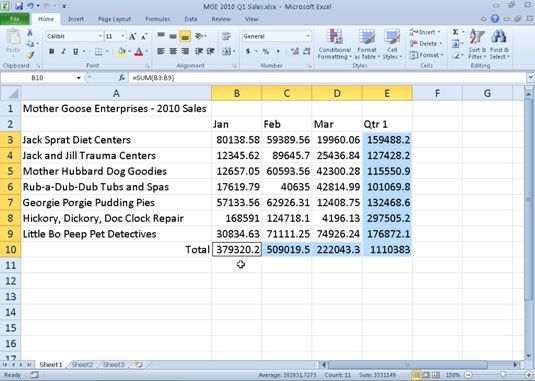
Puede asignar un formato de número a un grupo de valores antes o después de que se introducen. Formateo de números después de entrar en ellos a menudo es la forma más eficiente de ir porque es sólo un procedimiento de dos pasos:
Seleccione la celda (s) que contiene los números que desea dar formato.
Seleccione el formato de número deseado mediante uno de estos métodos:
Elija un formato de la lista desplegable en el grupo Número de la ficha Inicio.
Haga clic en el cuadro de diálogo lanzador número en la esquina inferior derecha del grupo Número de la ficha Inicio y seleccione el formato deseado en la ficha Número del cuadro de diálogo Formato de celdas.
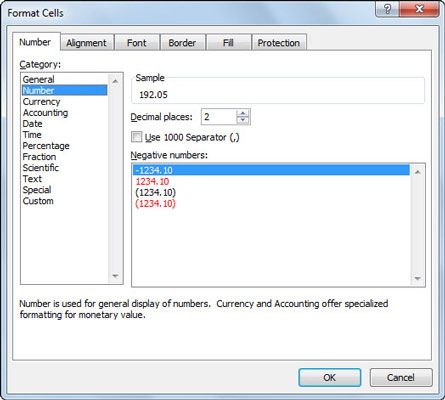 Aplicar un formato de número a través del grupo Número de la ficha Inicio o el cuadro de diálogo Formato de celdas.
Aplicar un formato de número a través del grupo Número de la ficha Inicio o el cuadro de diálogo Formato de celdas.
Utilice el acceso directo del teclado Ctrl + 1 para abrir el cuadro de diálogo Formato de celdas. Hemos de tener en cuenta que la combinación de teclas está presionando la tecla Ctrl más la número Tecla 1, y no el tecla de función F1.






